Содержание
Как установить iOS 16 прямо сейчас, не потеряв данные / Смартфоны и мобильные телефоны / iXBT Live
Вчера Apple провела презентацию WWDC 2022, на которой показала много новинок: чип M2, новый MacBook Air, macOS 13 Ventura, но гвоздём программы, разумеется, стала iOS 16. По традиции первая бета-версия для разработчиков стала доступна сразу после презентации и её может установить любой желающий.
В этом гайде я расскажу вам, как установить iOS 16, не потеряв данные.
Имейте в виду, что все действия вы делаете на свой страх и риск. Ни я, ни администрация IXBT Live не несёт ответственности за ваши устройства.
Теперь начинаем.
Какие iPhone поддерживают iOS 16
В этом году Apple убрала из списка целых два поколения iPhone — iPhone 6s (6s Plus) и 7 (7 Plus). Поэтому теперь список актуальных девайсов выглядит вот так:
- iPhone SE (2 и 3 поколения)
- iPhone 8 (8 Plus)
- iPhone X
- iPhone XR
- iPhone Xs (Xs Max)
- iPhone 11 (11 Pro, 11 Pro Max)
- iPhone 12 (12 mini, 12 Pro, 12 Pro Max)
- iPhone 13 (13 mini, 13 Pro, 13 Pro Max)
Делаем бэкап
В первую очередь перед установкой бета-версии iOS 16 сделайте резервную копию iOS 15 со всеми данными.
Для этого:
1. Подключите iPhone по проводу к компьютеру
2. В Finder или iTunes выберите свой смартфон
3. В разделе Автоматическое создание копий выбираем Этот компьютер
4. Нажимаем «Создать копию сейчас» и ждём окончания процесса
Обратите внимание, что резервные копии iOS 16 несовместимы с iOS 15 и другими более старыми версиями iOS.
Как установить iOS 16
1. Скачиваем профиль разработчика с сайта Beta Profiles (они универсальны для всех поддерживаемых iPhone)
2. Открываем Настройки → Основные → Профили. Нажимаем на загруженный профиль и выбираем«Установить»
3. Перезагрузите iPhone
4. Снова откройте Настройки → Основные → Обновление ПО
После этого в разделе появится пункт с загрузкой iOS 16. Выберите «Загрузить и установить» и дождитесь окончания процесса.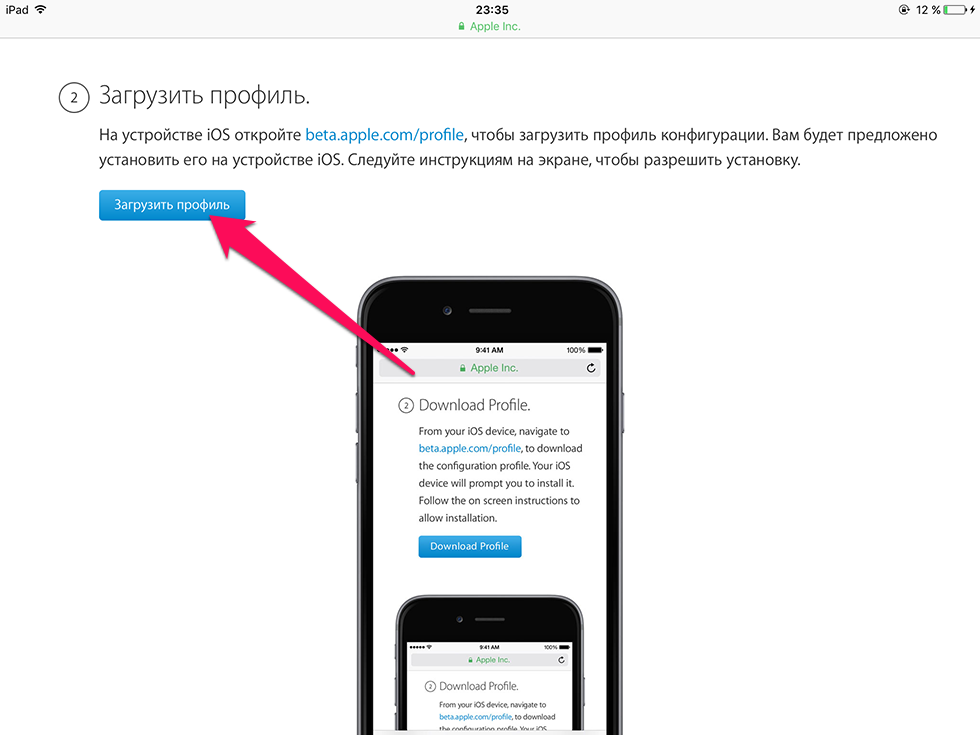 Время загрузки зависит от скорости вашего интернета. Рекомендую делать это через домашний Wi-Fi.
Время загрузки зависит от скорости вашего интернета. Рекомендую делать это через домашний Wi-Fi.
После этого iPhone перезагрузится и вас встретит экран первой настройки. Данные при этом не потеряются.
Как работает iOS 16
Уже полдня тестирую её на своём «запасном» iPhone SE 2020 и пока не столкнулся ни с какими глобальными проблемами. Да, где-то шрифты слезают за пределы плашек, но это в целом некритично. Сама система работает очень шустро, на уровне iOS 15.5. Честно сказать, по моему опыту — это одна из самых стабильных первых бета-версий iOS. Например, iOS 13, 14 и 15 на самом старте работали значительно хуже.
К слову, «СберБанк», «ВТБ» и «Альфа-банк» работают на iOS 16.
Напомню про новые фишки iOS 16:
- Экран блокировки получил темы, виджеты и настройку шрифтов
- Live Text теперь работает на русском языке
- Можно автоматически вырезать объекты на изображениях в стандартной галерее при помощи нейросети
- iPhone с Face ID теперь поддерживает разблокировку в горизонтальном положении
- Пространственное аудио можно настроить под вас при помощи Face ID
- Появился поиск текста на фотографиях через Spotlight
- Можно включить тактильный отклик при печати на клавиатуре
И это лишь основные нововведения.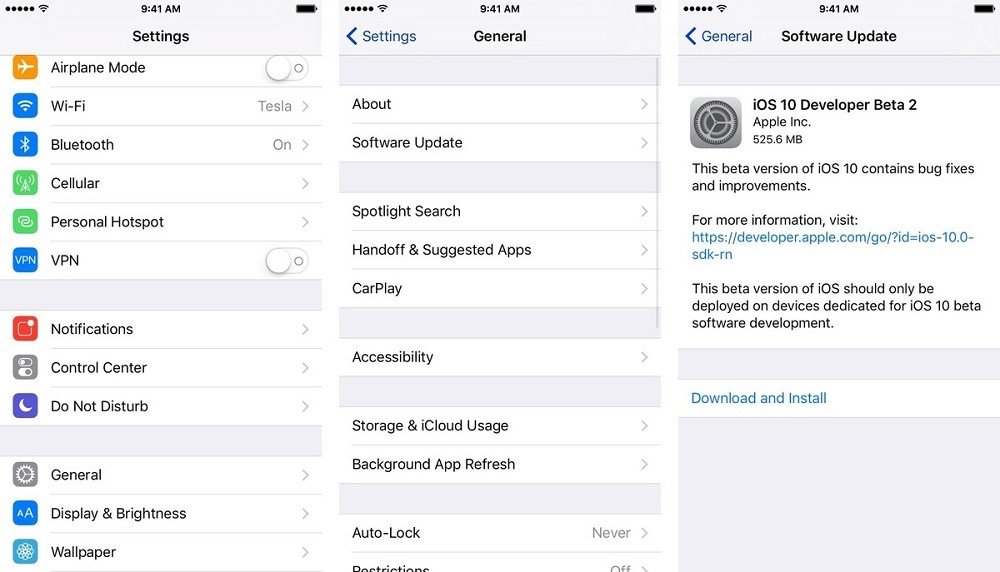 Пишите в комментарии, как вам iOS 16? Что думаете насчёт нового экрана блокировки?
Пишите в комментарии, как вам iOS 16? Что думаете насчёт нового экрана блокировки?
Новости
Публикации
Acebeam X75 — дорогой и неимоверно яркий фонарик от одного из лидеров фонарного рынка доказал — можно сделать фонарик с самыми экстремальными характеристиками и при этом это будет удобная в…
Недостаток USB портов в мини-ПК или ноутбуках остро преследует несколько лет уже, особенно, в ноутбуках, где делают пару USB A и 1 USB C. На помощь снова приходят костыли в виде хабов разной…
Автомобильные комбо-устройства удобны тем, что не нужно выделять кучу места под разные устройства, а также в итоге вести нужно всего один провод питания. Да и контролировать работу одного…
Палубные самолеты значительно отличаются от обычных. Их перевозят на авианосцах, с них они должны взлетать, и на них же должны приземляться. Эти условия вынудили инженеров добавить ряд…
Сегодня
будем обозревать (а после вкусно есть!) электрическую печь Harper HMO-45RC01.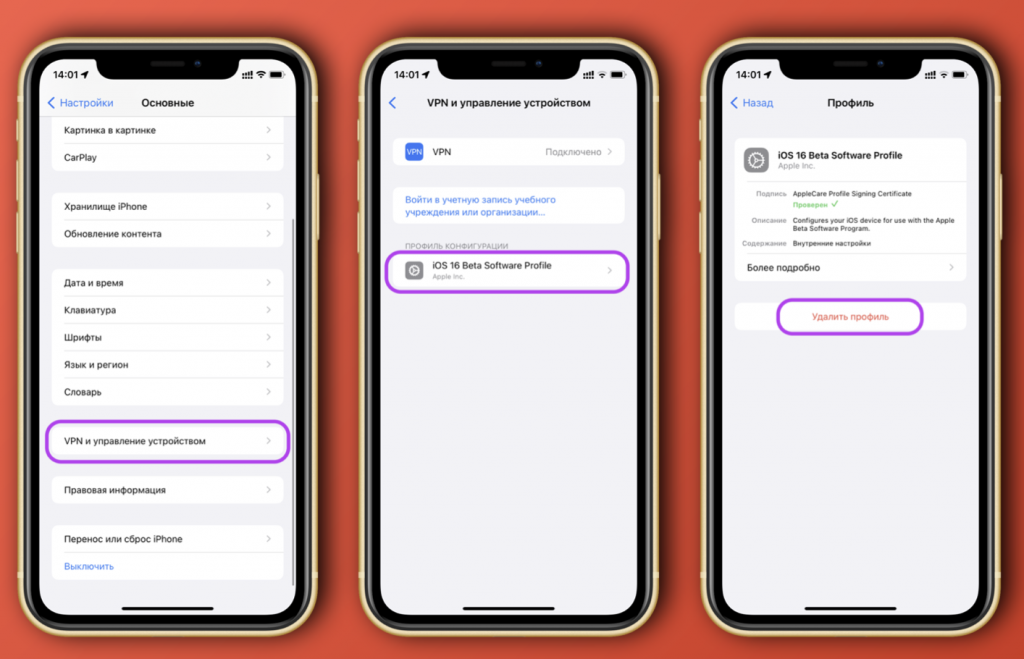 Фактически это отдельно стоящая духовка, которая
Фактически это отдельно стоящая духовка, которая
по своим характеристикам и параметрам должна удовлетворить…
Сегодня беглый обзор или скорее распаковка микрофона от Ugreen. Это всенаправленный гибкий настольный микрофон с шумоподавлением и механической регулировкой громкости с возможностью быстрого…
Как установить iOS 11 beta. Инструкция и обзор функций
Владислав Назаренко 27.06.17 2302 просмотров
Стань первым!
Пока мы ждем новый iPhone, предлагаем попробовать новую iOS 11 — её бета-версию может установить каждый желающий.
Зачем это делать, что изменилось
Выхода iOS 11 мы ждали, тем более в этом году выходит юбилейный iPhone и ожидаются грандиозные новшества от Apple. Самое время установить пробную версию и попробовать новый функционал. Отметим основные моменты:
1. Новые обои. Теперь на главном экране мы видим волну на пляже, это как будто продолжение главной темы iOS 10, где только океан.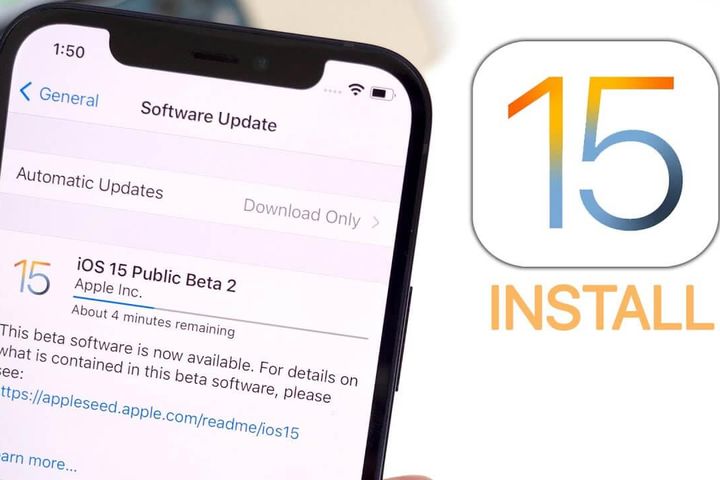
2. Новый пункт управления. Все элементы управления находятся на одном регулируемом экране, вместо предыдущих двух. Вы можете самостоятельно добавлять значки на экран. Если зажать значок он станет большим для удобного его регулирования.
3. Запись видео с экрана. Для этого есть специальная кнопка, которую можно вынести в пункт управления и одним нажатием записывать происходящее на экране.
4. Скриншоты экрана теперь остаются в нижней левой части на несколько секунд, за это время их можно сразу отредактировать. Для этого нужно нажать на него и появится панель инструментов.
5. Кнопка SOS. Она добавлена в пункт «Настройки» и позволяет звонить на избранные номера в экстренных ситуациях, путем нажатия кнопки питания пять раз подряд.
6. Новый App Store и iTunes. Дизайн полностью изменился с новыми разделами «Сегодня», «Игры», «Программы», «Обновления» и «Поиск».
7. При наборе сообщений в iMessage, внизу экрана отображаются маленькие значки стикеров, которые при наведении становятся большими для удобного добавления в текст.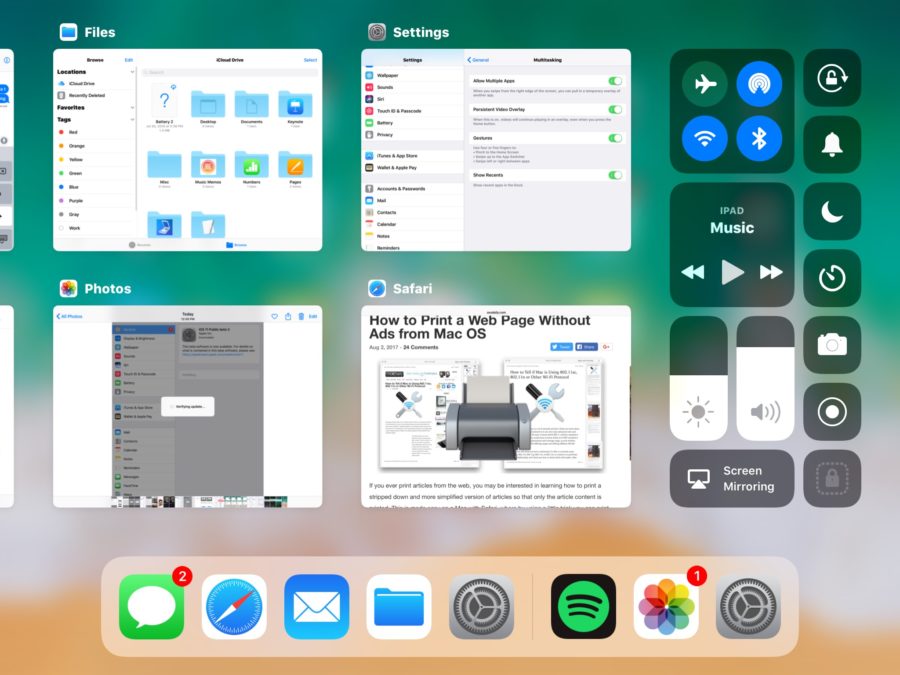
8. Новый экран блокировки и ввода номера.
9. Папка «Файлы». Здесь собираются все документы и файлы, причем открывать их можно с разных сервисов — iCloud, Box, Dropbox.
10. Siri поддерживает текстовый ввод. Зайдите в «Настройки» — «Основные» — «Универсальный доступ» — Siri и активируйте функцию.
И самое значимое обновление на iPad – новая док-панель, которая вызывается свайпом вверх с нижней части экрана.
На что можно устанавливать iOS 11 beta
Пробная версия iOS 11 еще нестабильна, поэтому рекомендуем устанавливать не на основной iPhone, а на дополнительный.
ОС доступна для:
iPhone 5s
iPhone SE
iPhone 6s Plus
iPhone 6s
iPhone 6 Plus
iPhone 6
iPhone 7
iPhone 7 Plus
iPad Pro (вся линейка)
iPad Air 2
iPad Air
iPad (2017)
iPad 4
iPad mini 4
iPad mini 3
Для установки необходимо:
1. Создать новую резервную копию.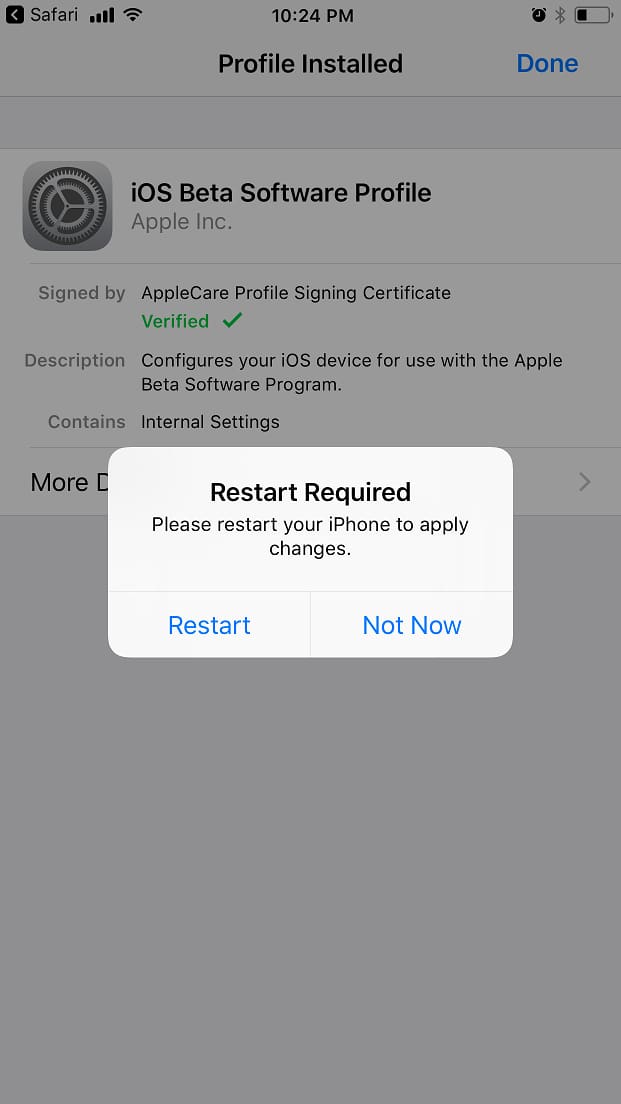 Если вы захотите вернуться на iOS 10, это можно сделать только благодаря резервной копии. Если не создать копию, после установки iOS11 все данные безвозвратно удалятся с устройства. Зайдите в «Настройки» — «Ваше имя» — «iCloud» — «Резервная копия в iCloud» — «Создать резервную копию».
Если вы захотите вернуться на iOS 10, это можно сделать только благодаря резервной копии. Если не создать копию, после установки iOS11 все данные безвозвратно удалятся с устройства. Зайдите в «Настройки» — «Ваше имя» — «iCloud» — «Резервная копия в iCloud» — «Создать резервную копию».
2. Перейти по ссылке iOS11 beta через браузер Safari. Скачать документ.
3. В открывшемся окне нажать «Установить», а после «Перезагрузить».
4. После перезагрузки смартфона перейти в «Настройки» — «Основные» — «Обновление ПО» и подтвердить загрузку. При любых вопросах обращайтесь к нашим техэкспертам. Мы работаем с 10 до 20.00, по адресу пер. Маяковского,1.
Skay.ua в Telegram
Подписывайтесь на информационные каналы в Telegram, где информация разделена по вашим интересам. Выбирайте подходящий:
Skay.ua Android – актуальные новости, полезные советы для устройств на ОС Android.
Skay.ua Apple — актуальные новости, полезные советы для устройств на iOS.
Skay Play – новые поступления игр на Sony PS и возможность их обмена.
Хотите узнавать про акции и новинки?
Подпишитесь на рассылку. Без спама.
Только акции, новинки и новости мира Hi-tech. Всегда легко отписаться!
Как установить общедоступную бета-версию Apple iOS 11 на iPhone, iPad и iPod Touch
Поиск
Публичная бета-версия Apple iOS 11 запущена. Если у вас есть совместимое устройство Apple, вы можете легко обновить его до бета-версии iOS 11 с помощью программы бета-тестирования Apple. Поскольку iOS 11 находится на стадии бета-тестирования, в ней будет несколько ошибок, а некоторые функции, приложения и игры могут работать некорректно. Мы советуем вам не устанавливать на основное устройство.
Совместимые устройства с iOS 11
Перед установкой бета-версии iOS 11 сделайте резервную копию устройства в iTunes. Следуйте приведенному ниже методу для резервного копирования вашего устройства.
- Загрузите и установите последнюю версию iTunes отсюда.
- Подключите устройство к компьютеру и откройте iTunes.
- Выберите Зашифровать резервную копию на главном экране и введите новый пароль. Этот шаг является необязательным. Если вам не нужно сохранять данные о здоровье и активности, перейдите к следующему шагу. Примечание: Без этого пароля восстановить резервные копии iTunes невозможно. Поэтому запишите пароль и сохраните его в безопасном месте.
- Нажмите « Резервное копирование сейчас ».
- Дождитесь завершения резервного копирования. Затем перейдите в iTunes > «Настройки» > «Устройства».
- Если у вас Mac, щелкните только что созданную резервную копию, удерживая нажатой клавишу Control, затем выберите «Архивировать».
- Если вы используете Windows, перейдите в папку \Пользователи\(имя пользователя)\AppData\Roaming\Apple Computer\ MobileSync\Backup\ и скопируйте файл резервной копии в другое место.
 Если вы решите вернуться к iOS 10 из бета-версии iOS 11, вам понадобится эта заархивированная или скопированная резервная копия.
Если вы решите вернуться к iOS 10 из бета-версии iOS 11, вам понадобится эта заархивированная или скопированная резервная копия.
Установка бета-версии Apple iOS 11
Следуйте инструкциям ниже, чтобы установить бета-версию iOS 11 на свое устройство. Это руководство проводится на iPad, и процедура остается одинаковой как для iPhone, так и для iPod.
- Откройте Safari на своем устройстве iOS и перейдите на веб-сайт программы бета-тестирования Apple. Зарегистрируйте новую учетную запись или войдите, если вы уже зарегистрированы. Перейдите к «Зарегистрируйте свои устройства» и нажмите «iOS» .
- Прокрутите вниз и нажмите кнопку «Загрузить профиль».
- После нажатия кнопки загрузки профиля появится экран установки профиля. Нажмите на кнопку «Установить» в правом верхнем углу.
- Введите «Пароль» и нажмите Enter.
- Прочитайте согласие Apple и нажмите «Установить» в правом верхнем углу.
 Нажмите «Установить» еще раз во всплывающем окне.
Нажмите «Установить» еще раз во всплывающем окне. - После установки всплывающее окно попросит вас перезагрузить устройство, чтобы изменения вступили в силу. Нажмите «Перезагрузить».
- После загрузки устройства перейдите в «Настройки» -> «Основные» -> «Обновление ПО». Вы увидите Уведомление об обновлении iOS 11 Public Beta . Нажмите «Загрузить и установить». Введите «Пароль» и нажмите «Согласен». Теперь начнется загрузка бета-версии iOS 11. Время загрузки зависит от размера обновления и скорости интернета. Вы получите уведомление о завершении обновления после завершения установки.
На этом установка бета-версии iOS 11 завершена. Дайте нам знать в комментариях, если вам нужна помощь.
Последнее обновление:
Как загрузить и установить бета-версию iOS 11
Apple представила новую iOS 11 для iPhone, iPad и iPod touch на конференции WWDC 5 июня 2017 года.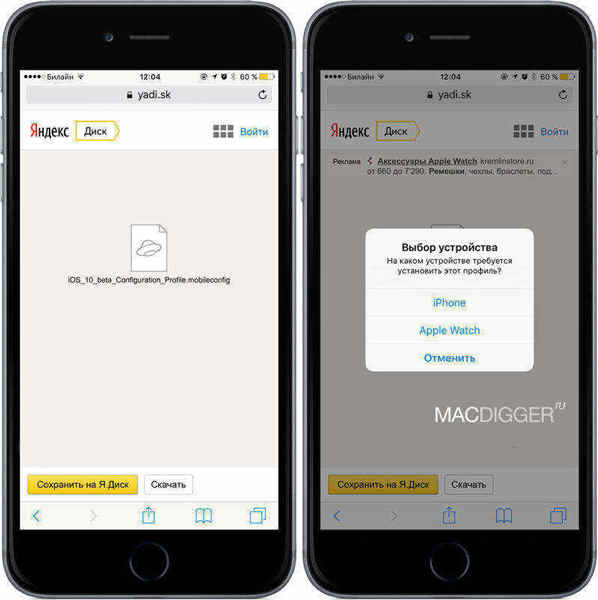 В iOS 11 есть множество отличных функций, которые поклонникам Apple не терпится опробовать. Как и в предыдущих версиях iOS, Apple выпустит бета-версию iOS 11 для своих разработчиков в целях тестирования перед окончательным выпуском. Некоторые опытные технические специалисты по всему миру хотят попробовать новую бета-версию iOS 11, чтобы первыми опробовать новые функции iOS 11. Однако перед установкой бета-версии iOS 11 стоит упомянуть несколько вещей:
В iOS 11 есть множество отличных функций, которые поклонникам Apple не терпится опробовать. Как и в предыдущих версиях iOS, Apple выпустит бета-версию iOS 11 для своих разработчиков в целях тестирования перед окончательным выпуском. Некоторые опытные технические специалисты по всему миру хотят попробовать новую бета-версию iOS 11, чтобы первыми опробовать новые функции iOS 11. Однако перед установкой бета-версии iOS 11 стоит упомянуть несколько вещей:
Часть 1. Обнаруженные ошибки iOS 11 Beta
Часть 2. Что делать перед загрузкой iOS 11 Beta
Часть 3. Как загрузить iOS 11 Beta :
* iPhone 5S, SE, 6, 6 Plus, 6S, 6S Plus, 7, 7 Plus
* iPad Air, Air 2, mini 2, mini 3, mini 4, Pro (12,9 дюйма… оба поколения), Pro (9,7 дюйма), iPad (9,7 дюйма), Pro (10,5 дюйма)
* iPod touch (6-го поколения)
Часть 1. Обнаруженные ошибки iOS 11 Beta
Прежде чем начать, вам необходимо иметь представление об ошибках и проблемах бета-версии iOS 11.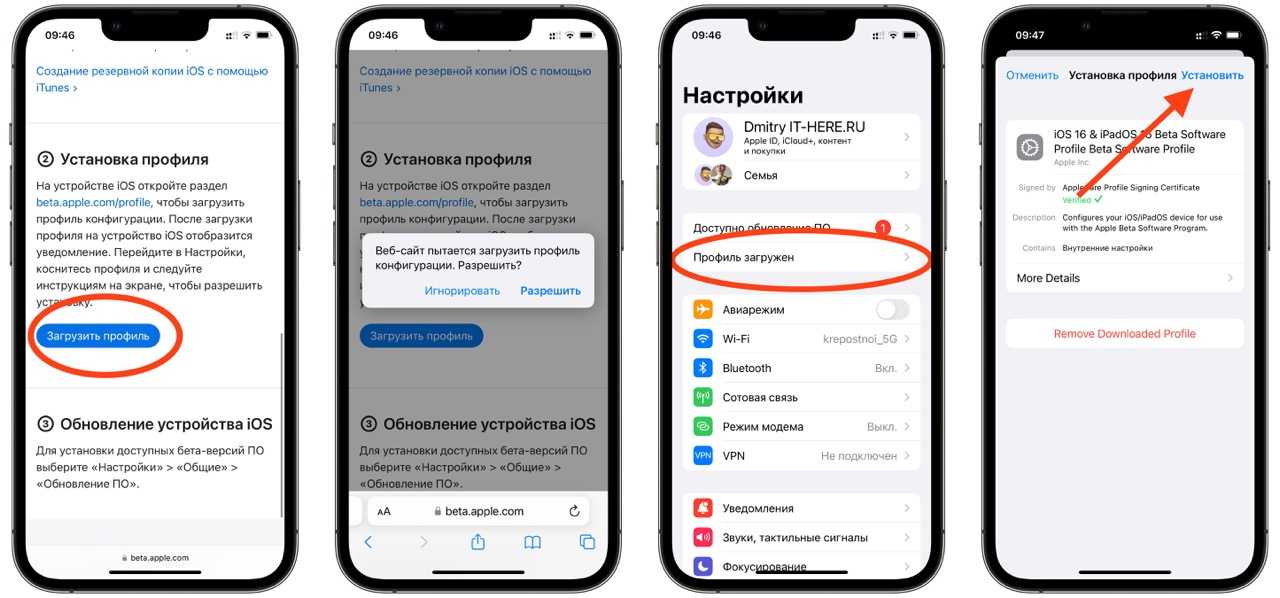 Пожалуйста, просмотрите следующий контент и решите, стоит ли вам отказаться от финальной версии или все же попробовать бета-версию iOS 11.
Пожалуйста, просмотрите следующий контент и решите, стоит ли вам отказаться от финальной версии или все же попробовать бета-версию iOS 11.
1. Нет опции «Очистить все» в Центре уведомлений.
2. Бета-версия iOS 11 не поддерживает датчик автоматической яркости.
3. В приложении сообщений нет функции обмена.
4. Блокировщик рекламы недоступен при использовании Safari.
5. Вы не можете использовать камеру FaceTime в приложении камеры.
6. Служба Сообщения в облако работает медленно и некорректно.
7. Что-то не так с восстановлением данных iCloud.
8. Параметр «Bluetooth» может неправильно отображаться в центре управления.
9. Функция 3D Touch может работать неправильно.
10. Приложение обратной связи, которое используется для сообщения об ошибке, не работает.
Часть 2. Что нужно сделать перед загрузкой iOS 11 Beta
Изучив все ошибки бета-версии iOS 11, если вы все же решите установить ее, вам лучше взглянуть на некоторые моменты, которые вы должны подготовить для своего iPhone/iPad/iPod для бета-версии iOS 11.
1. Хорошо запомните свои регистрационные данные и код доступа и запишите их для записи, потому что при установке новой ОС вам понадобится эта информация для загрузки вашего устройства.
2. Независимо от того, делаете ли вы резервную копию своего iPhone с iTunes или без него, вам необходимо сохранить резервную копию данных вашего iDevice в другом месте, таким образом, вы можете легко восстановить свой iPhone, iPad и iPod из резервной копии.
3. Вам лучше узнать, как понизить версию своих устройств iOS с бета-версии iOS 11, если у вас возникли проблемы с использованием бета-версии iOS 11 и вы хотите понизить ее до iOS 10.
Хорошо, вы знаете все вы должны знать перед установкой бета-версии iOS 11. Теперь вы можете выполнить следующие шаги, чтобы загрузить и установить бета-версию iOS 11 на свой iPhone, iPad или iPod touch.
Часть 3. Как загрузить и установить бета-версию iOS 11
До сих пор Apple предоставляла бета-версию iOS только учетной записи разработчика. Разработчики могут легко получить бета-версию iOS 11 для тестирования. Но если другие люди хотят попробовать бета-версию, вы можете следовать пошаговому руководству, как показано ниже, чтобы установить бета-версию iOS 11 на свое устройство:
Разработчики могут легко получить бета-версию iOS 11 для тестирования. Но если другие люди хотят попробовать бета-версию, вы можете следовать пошаговому руководству, как показано ниже, чтобы установить бета-версию iOS 11 на свое устройство:
Шаг 1: Откройте Safari на своем iPhone, iPad или iPod и перейдите на сайт: https://beta.apple.com/sp/beta program/. Затем вы попадете в следующее окно:
Шаг 2: Нажмите кнопку «Установить» и примите Условия.
Шаг 3: Далее вам потребуется перезагрузить iDevice. Просто нажмите кнопку «Перезагрузить», чтобы перезагрузить устройство и применить изменения.
Шаг 4: После перезагрузки устройства настройки на вашем устройстве должны напомнить вам, что доступно обновление программного обеспечения. Просто нажмите на нее, и бета-версия iOS 11 автоматически загрузится на ваше устройство.
Шаг 5: После процесса загрузки в окне телефона появится всплывающее окно с опцией «Установить сейчас».
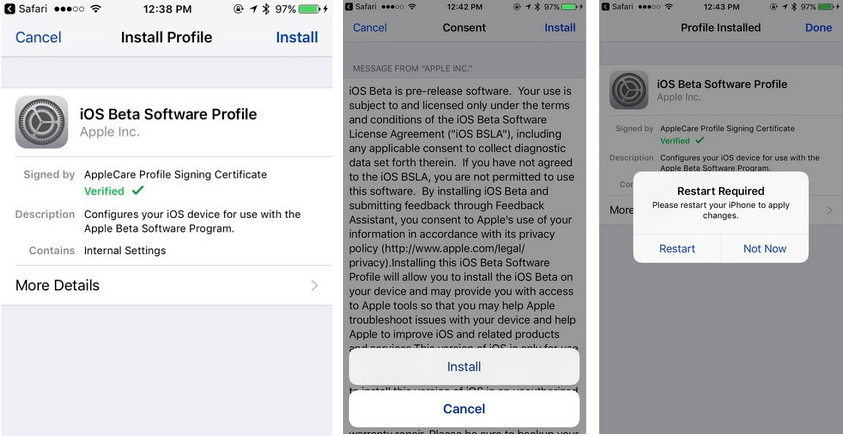 Если вы решите вернуться к iOS 10 из бета-версии iOS 11, вам понадобится эта заархивированная или скопированная резервная копия.
Если вы решите вернуться к iOS 10 из бета-версии iOS 11, вам понадобится эта заархивированная или скопированная резервная копия. Нажмите «Установить» еще раз во всплывающем окне.
Нажмите «Установить» еще раз во всплывающем окне.